戴尔电脑如何重装Win7系统(戴尔重装系统win7步骤和详细教程)
发布时间:2024-03-12 14:33:27
戴尔电脑如何重装Win7系统?
或许你会好奇,为什么要选择使用u盘来重新安装电脑系统呢?事实上,这是因为在电脑使用过程中,我们可能会遭遇各种突发问题,如蓝屏等等,导致电脑无法正常启动,甚至无法显示任何信息。这时候,使用电脑店u盘启动盘来解决就再简单不过了,如果你有这方面的困扰,接下来不妨跟着以下的步骤操作一遍试试吧!

一、u盘装系统所需工具
电脑型号:戴尔
系统版本:win10专业版
装机工具:电脑店u盘启动盘制作工具(点击红字下载)
二、u盘装系统前期准备
1、在进行系统重新安装之前,建议先记录当前系统的各项配置和设置,包括网络参数、安全设置、软件偏好、以及个性化设置等信息。这个备份可以帮助您在完成重装后更迅速地将系统还原到之前的状态。
2、收集驱动程序和安装文件:在重装系统后,你需要重新安装各种驱动程序和软件。为了节省时间和便捷性,提前收集所需的驱动程序和常用软件的安装文件。
3、下载系统镜像:搜索【msdn我告诉你】-点击【操作系统】选择所对应的Windows-点击【详细信息】并复制下载链接-黏贴链接在下载软件上即可下载。

三、u盘装系统教程
1、制作u盘启动盘
a. 进入电脑店的官网下载u盘启动盘制作工具,切换到【下载中心】,点击【立即下载】。
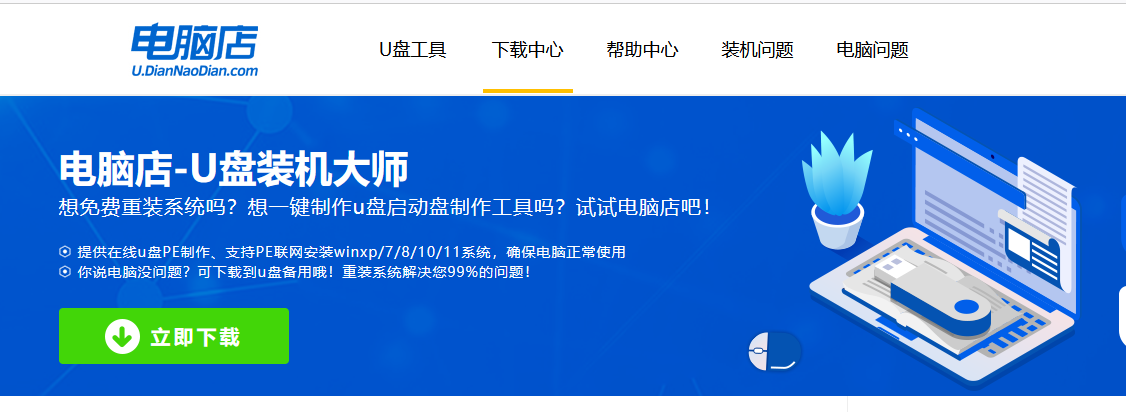
b. 下载后解压,打开工具,插入u盘连接电脑。
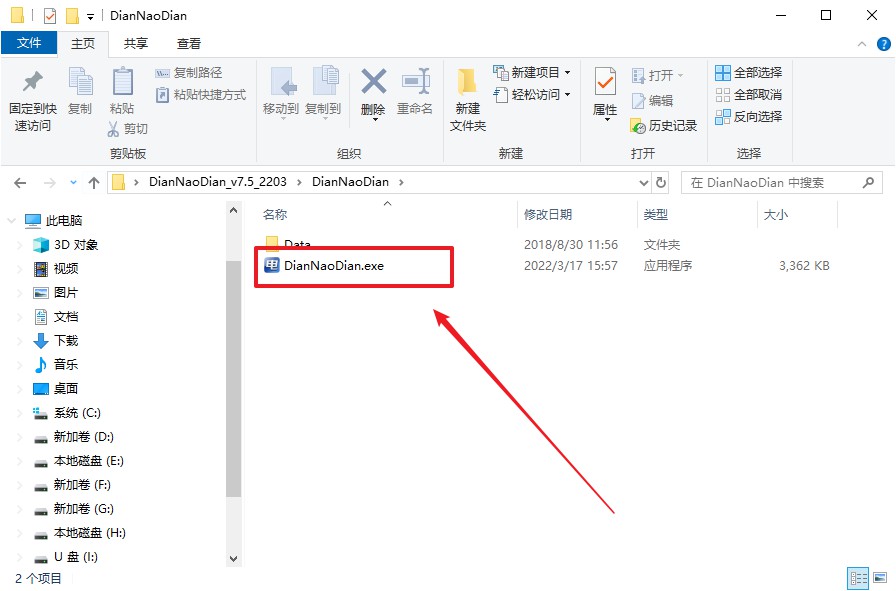
c. 在界面中选择u盘设备,设置启动模式和分区格式,点击【全新制作】。设置如下图所示:
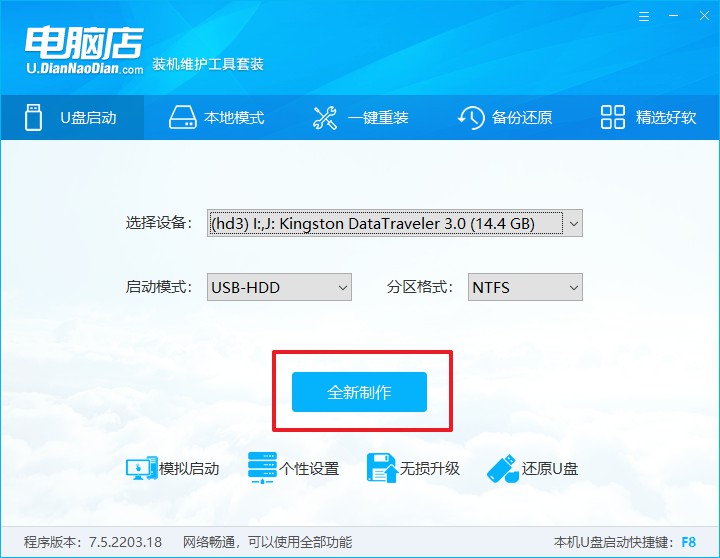
d. 制作成功后会有弹窗提示,接下来大家就可以开始使用u盘启动盘了!
2、BIOS设置u盘启动
a. 进入电脑店官网,首先查询好u盘启动快捷键,输入电脑类型和品牌即可查询。
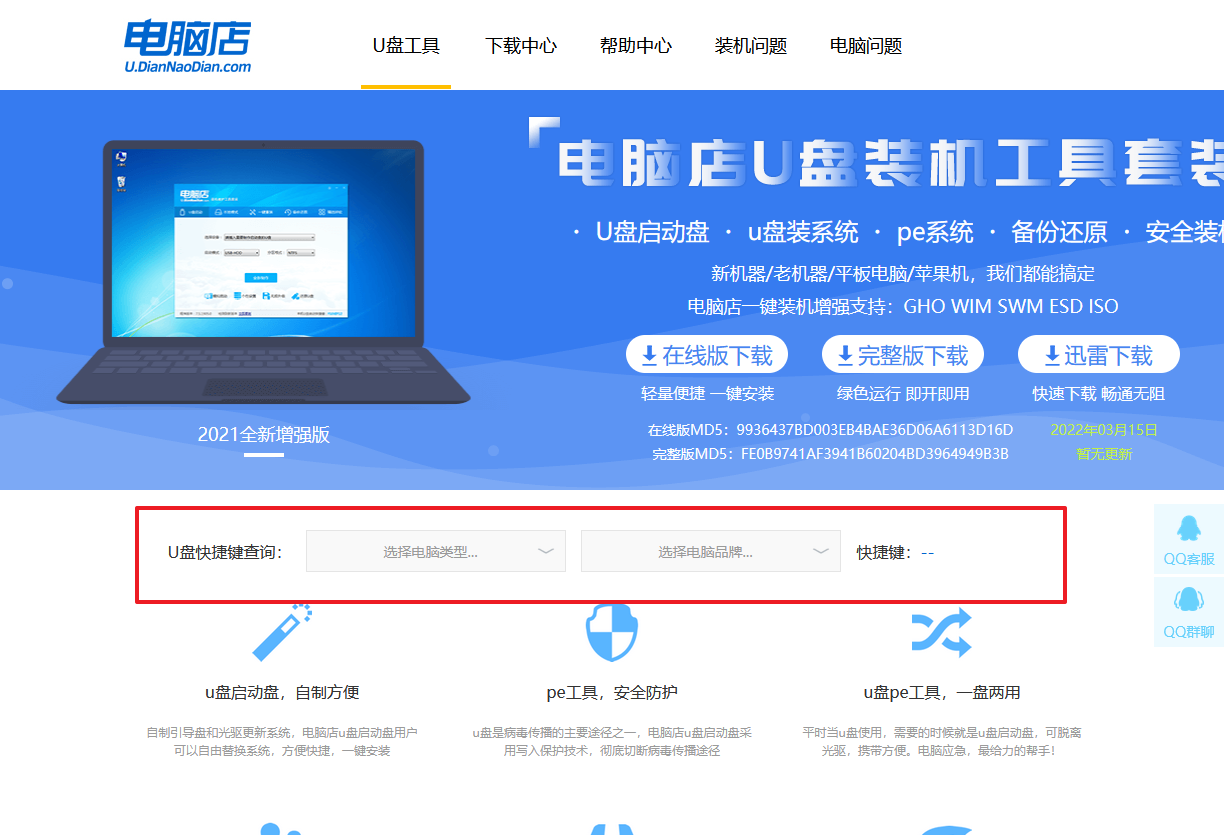
b.重启电脑,不间断按u盘启动快捷键,即可弹出启动设备菜单窗口。
c.在弹出的窗口中选择u盘选项,回车即可。
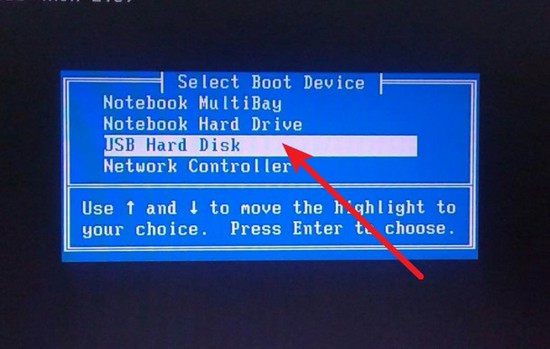
d. 接下来就会进入到电脑店winpe界面,选择第一项回车即可进入PE系统。
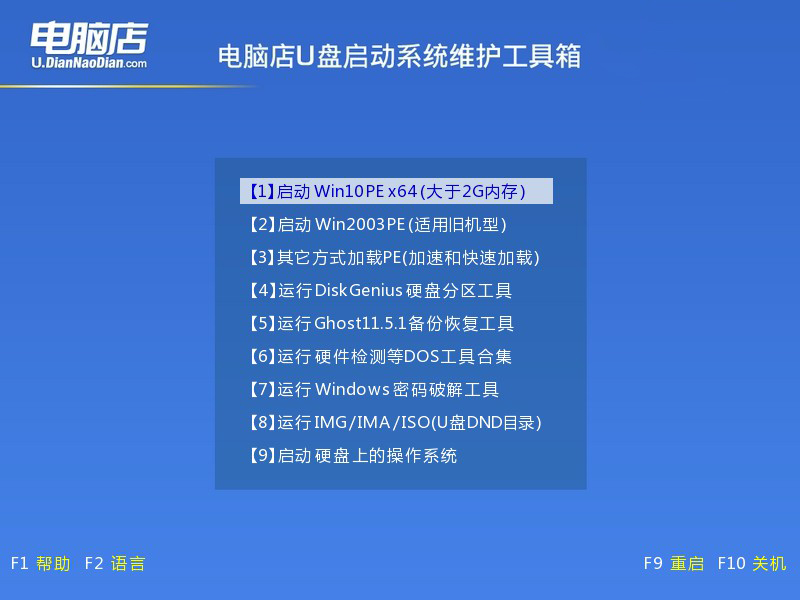
3、u盘装系统
a. 在pe系统中,打开电脑店winpe一键装机这个软件,即可开始重装操作。
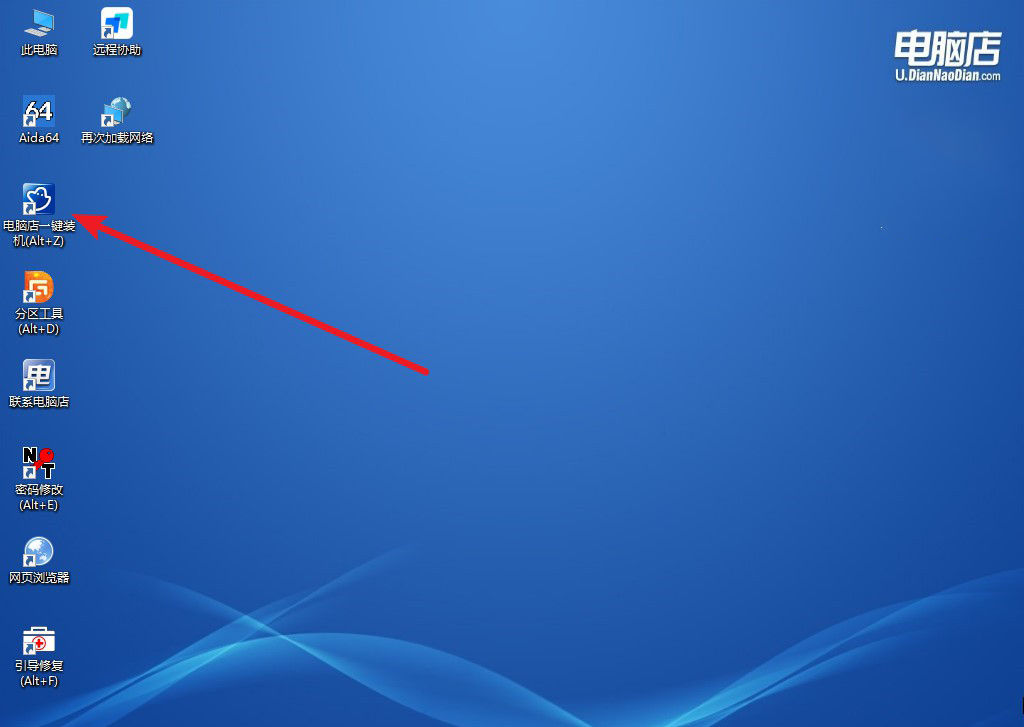
b. 点击【打开】选择已下载的镜像系统,注意勾选安装盘符,最后点击【执行】即可开始下一步。
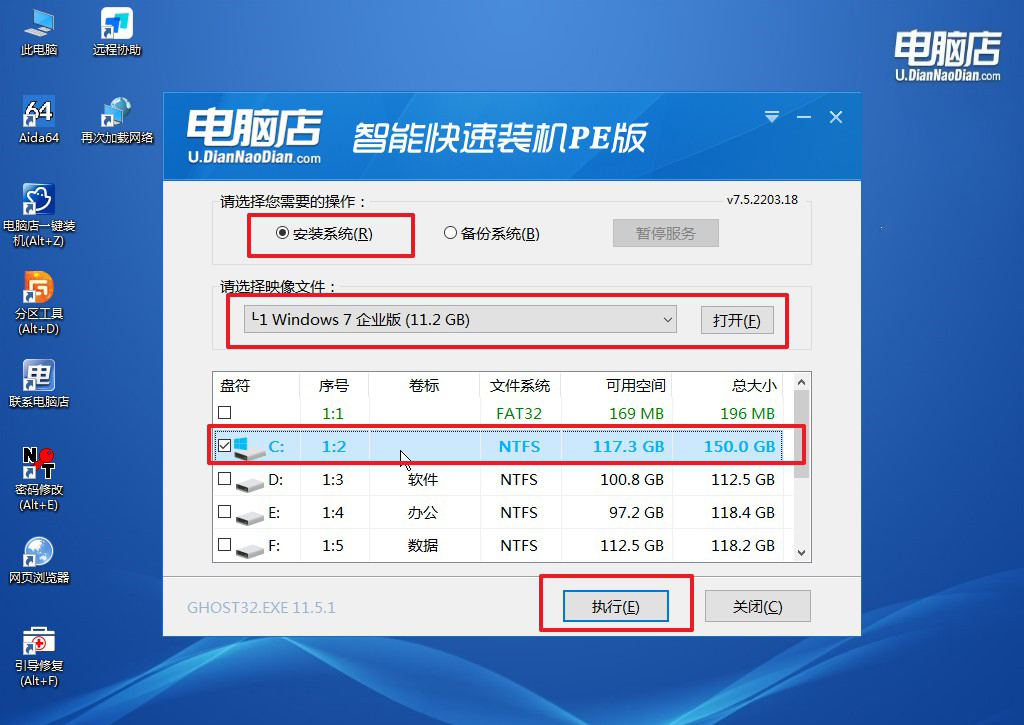
c. 默认还原设置,勾选【完成后重启】,接下来就是等待安装完成了。
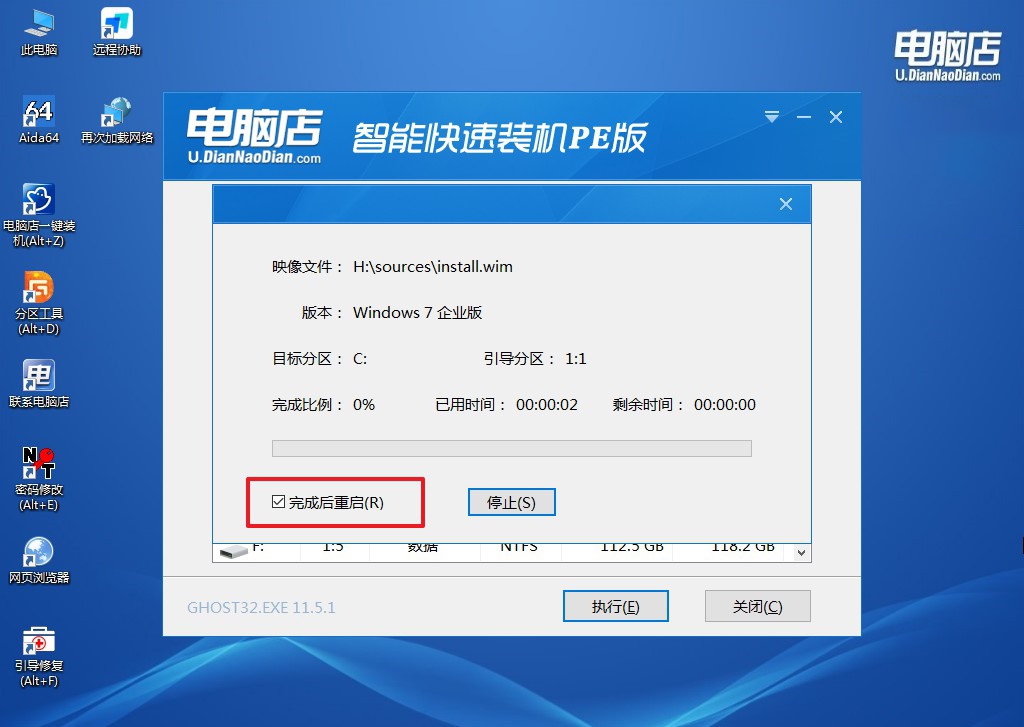
4、等待安装部署完成,进入系统桌面。
四、u盘装系统相关内容
重装系统u盘读不出来怎么办?
当你尝试重装系统但U盘无法被识别时,这通常指向几个可能的问题,包括U盘故障、BIOS设置不当,或者是U盘启动盘创建不正确。首先,确认U盘在其他电脑上是否能正常工作,以排除U盘自身故障的可能性。如果U盘正常,那么问题可能出在你的电脑上。
接下来,进入BIOS设置,检查启动顺序。确保U盘被设置为首选启动设备。不同的电脑进入BIOS的方法可能有所不同,通常是在开机时按下F2、F10、F12或Delete键。在BIOS中,也检查是否启用了USB启动支持,有些电脑默认可能禁用了从USB设备启动。
如果BIOS设置正确,U盘启动顺序无误,但问题仍然存在,那么问题可能在于U盘启动盘的创建过程中出现了问题。确保你使用了正确的工具和方法来创建启动盘。有多种工具可用于创建启动盘,如Rufus或Microsoft的官方USB/DVD下载工具,确保选择与你的操作系统版本兼容的工具。
此外,检查U盘的文件系统格式。某些BIOS可能无法识别NTFS格式的启动盘,因此使用FAT32格式可能会更加通用。如果上述方法都不能解决问题,尝试使用另一个U盘创建启动盘,因为原U盘可能存在隐蔽的硬件问题。
总之,解决U盘读不出来的问题需要系统地检查和排除多种可能性,包括硬件故障、BIOS设置问题以及启动盘创建错误。通过细致的排查和调整,大多数情况下都能找到并解决问题。
戴尔重装系统win7步骤和详细教程就到这结束了,赶快试试吧!在重新安装Windows 7系统后,你的戴尔电脑系统就能有稳定和流畅的操作体验。而且学会怎么样电脑店u盘启动盘,在日后遇到电脑故障的时候,你也可以用内置的工具一键恢复,小白操作也是很简单的哦!

